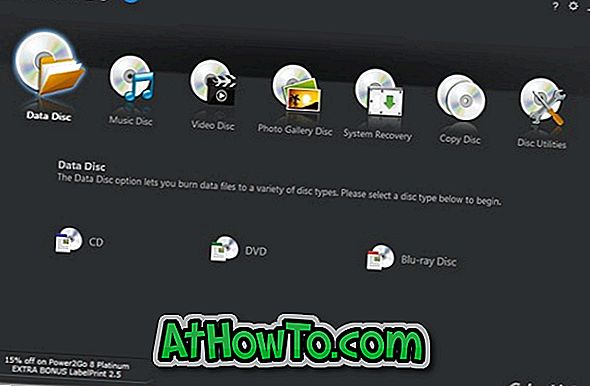Fungsi carian Start / taskbar pada Windows 10 cukup baik. Ia membolehkan kami mencari aplikasi, alat admin, fail, dan folder.
Dengan tetapan lalai, carian Start / taskbar menunjukkan hasil carian untuk fail dan folder yang terletak di desktop dan perpustakaan (dokumen, gambar, muzik, dan video) sahaja. Ini kerana, secara lalai, fail dan folder Windows 10 mengindeks dalam lokasi ini sahaja dan ia tidak mengindeks fail dan folder di lokasi lain.
Anda boleh mengkonfigurasi carian untuk mengindeks semua fail dan folder pada PC anda dengan membuka pilihan Pengindeksan dan menambah lokasi baharu. Perkara yang baik ialah anda tidak lagi perlu menambah lokasi baru secara manual untuk membuat indeks carian keseluruhan PC anda kerana terdapat pilihan baru untuk membuat indeks Windows 10 semua lokasi pada PC anda.
Windows 10 membina 18267 (19H1) dan kemudian membina menawarkan pilihan yang dipanggil Mod Peningkatan yang apabila menghidupkan indeks seluruh PC anda. Sebaik sahaja keseluruhan PC diindeks, anda akan dapat mencari seluruh PC anda dari carian Mula / bar tugas. Dengan kata lain, anda akan dapat mencari mana-mana fail yang terletak di mana sahaja di PC anda menggunakan carian Mula / bar tugas.
Hidupkan atau matikan Mod yang dipertingkatkan untuk Indeks Pengesan
Berikut ialah cara menghidupkan atau mematikan Mod Peningkatan untuk Indeks Pengesan dalam Windows 10.
Langkah 1: Buka aplikasi Tetapan. Navigasi ke Cortana > Mencari halaman Windows .
Langkah 2: Dalam bahagian Cari My Files, pilih Enhanced untuk menghidupkan mod yang dipertingkat untuk Indeks Pengesan. Pilih pilihan Klasik untuk mematikan mod Dipertingkatkan.

Jika anda tidak mahu melihat beberapa fail atau folder dalam hasil carian, anda boleh mengecualikan folder tersebut. Untuk mengecualikan folder, klik pada Tambah pilihan folder yang dikecualikan yang terdapat di bahagian folder Dikecualikan, dan kemudian pilih folder yang kandungan yang anda tidak mahu lihat dalam hasil carian. Folder dikecualikan tidak akan diindeks.

Sebaik sahaja anda menghidupkan mod Enhanced, Windows 10 memulakan operasi pengindeksan sekali. Ambil perhatian bahawa pengindeksan semua fail dan folder pada PC anda mungkin mengambil sedikit masa bergantung kepada bilangan fail pada PC anda. Anda akan dapat mencari semua fail dan folder hanya selepas pengindeksan selesai.
Sebagai alternatif, Opsyen Pengindeksan terbuka dengan menaip yang sama dalam carian Star / taskbar, klik butang Ubah Suai, pilih semua pemacu dan kemudian buat semula indeks carian untuk dapat mencari semua fail pada PC anda.
Cara membuat carian Windows 10 melalui panduan kandungan fail mungkin juga menarik minat anda.